Los complementos de Office pueden habilitar métodos abreviados de teclado personalizados que puede usar en Excel para invocar una funcionalidad de complemento. Cada complemento de Office que instale puede cambiar los métodos abreviados que puede usar.
Configurar las preferencias de métodos abreviados
A veces, un nuevo complemento de Office registrará una combinación de métodos abreviados que ya existe en otros complementos de Office, Excel o ambos. La primera vez que usa una combinación de métodos abreviados que se haya registrado más de una vez, Excel muestra una lista de acciones registradas para el método abreviado y le pregunta cuál usar. Las acciones de los complementos muestran el nombre del complemento entre paréntesis.
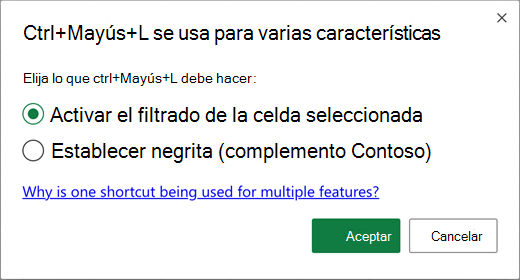
Haga clic en Aceptar para continuar y, después, Excel ejecutará la acción que seleccione y la guardará como preferencia para ese método abreviado. Cuando vuelve a usar el método abreviado, Excel realiza esa acción sin pedirle que confirme su uso.
Restablecer las preferencias de método abreviado
Si ya seleccionó una acción en el cuadro de diálogo de conflicto de métodos abreviados y quiere cambiar la acción que realiza un método abreviado, puede restablecer todas las preferencias de método abreviado del complemento si busca el comando Restablecer preferencias de método abreviado del complemento de Office. Este comando elimina todas las preferencias guardadas de métodos abreviados del complemento, por lo que la próxima vez que intente usar un método abreviado con varias acciones, se le volverá a solicitar que elija la acción adecuada.
-
Escriba Restablecer preferencias de método abreviado del complemento de Office en el cuadro de búsqueda de Información en la parte superior de la ventana de la aplicación.
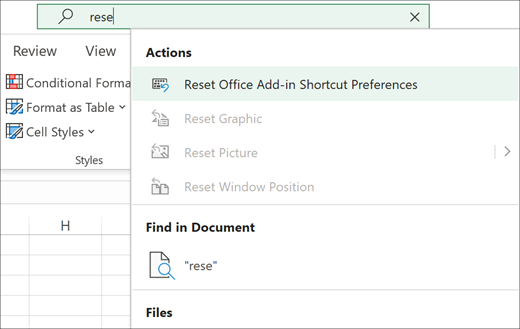
-
En la lista de resultados, seleccione Restablecer preferencias de método abreviado del complemento de Office.
Importante: Este comando borra todas las preferencias de método abreviado de Excel, no las acciones de método abreviado registradas. La próxima vez que use un método abreviado de teclado que tenga varios usos, Excel volverá a pedirle que elija la acción para método abreviado.







